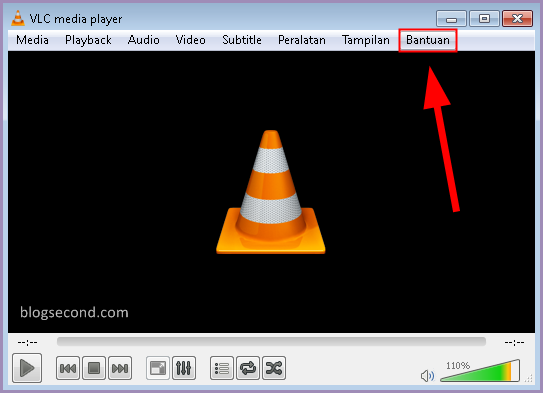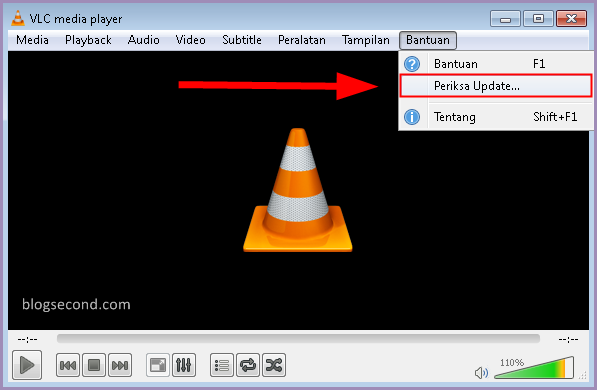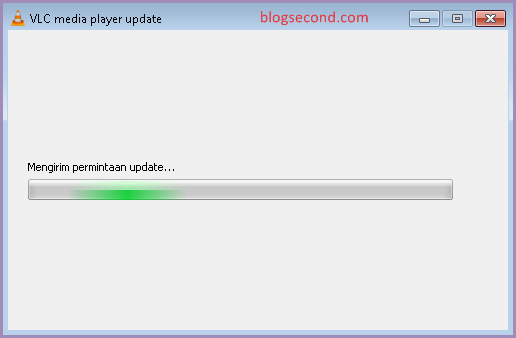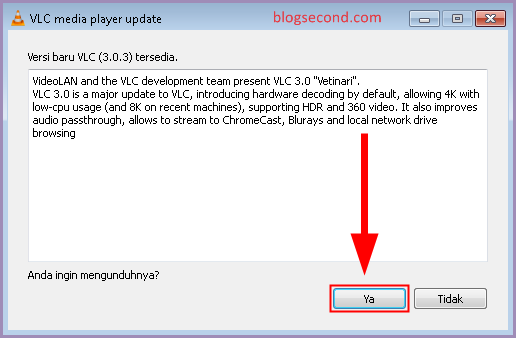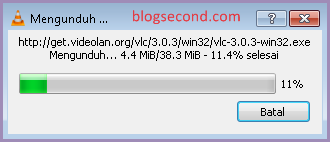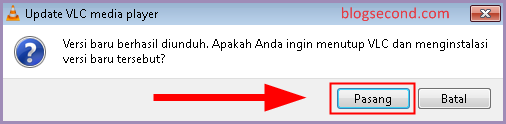Para pengguna komputer mungkin sudah tak asing lagi dengan program bernama VLC Player. Itu merupakan program pemutar video yang cukup populer dan memiliki banyak sekali peminat di seluruh dunia. Terdapat kenyamanan tersendiri menggunakan VL
Dengan memperbaruinya ke versi yang terkini, akan memberikan kamu fitur yang lebih banyak dan juga perbaikan sistem apabila memang ada. Penting untuk mengecek VLC ini secara rutin setidaknya setiap sebulan sekali untuk mendapatkan sesuatu yang baru, bisa jadi fitur atau lain-lain.
Baca juga: Cara Mengatasi Headphone dan Speaker Tidak Terdeteksi di PC
Tutorial Memperbarui VLC Player dengan Mudah
VLC Player telah menyediakan fitur untuk mengecek pembaruan, namun kemungkinan tak banyak yang tahu dikarenakan banyaknya opsi yang tersedia pada program tersebut. Namun tulisan ini akan membagikan tutorial untuk melakukan itu dan sepenuhnya sangat mudah sekali.
Tanpa panjang lebar, berikut ini tutorial program VLC Player pada komputer:
-
Silakan buka program VLC Player dan klik pada menu
Bantuan
-
Lalu pilih lagi menu bernama
Periksa Update
-
Tunggu prosesnya sampai selesai dan pastikan komputer memiliki koneksi internet.

-
Jika ada pembaruan, akan muncul pesan seperti ini.

-
Silakan klik tombol
Yadan kemudian proses unduhan akan berjalan.
-
Tahap terakhir hanyalah perlu menekan tombol
Pasangdan ikuti prosedurnya.
Tak banyak yang perlu dilakukan setelah menekan tombol “Pasang“. Kamu hanya cukup menekan tombol Next saja sampai selesai dan setelah itu menunggu lagi proses upgrade sampai selesai.
Dan ketika program VLC telah berhasil diperbarui, silakan coba cek kembali versi terbarunya seperti cara diatas, pasti akan muncul jendela dialog bahwa VLC Player berada di versi terbaru.
Baca juga: Mengatasi Subtitle di Video Tidak Muncul pada VLC Player
Kesimpulan
Memperbarui VLC Player sangat cepat dengan fitur pengecekan pembaruan yang ada didalamnya. Sehingga kamu tidak harus mengecek versi secara manual dan mengunduhnya melalui website VLC itu sendiri, sebab hal tersebut kurang efektif.
Disaat memperbarui, seluruh setelan juga tak akan ada yang berubah dan tetap seperti sebelumnya. Kecuali jika ketika proses pemasangan kamu tidak memilih opsi Upgrade, itu memungkinkan program VLC Player versi terbaru akan terpasang seperti awal dan menghilangkan setelan yang lama.
Semoga bermanfaat dan Selamat mencoba